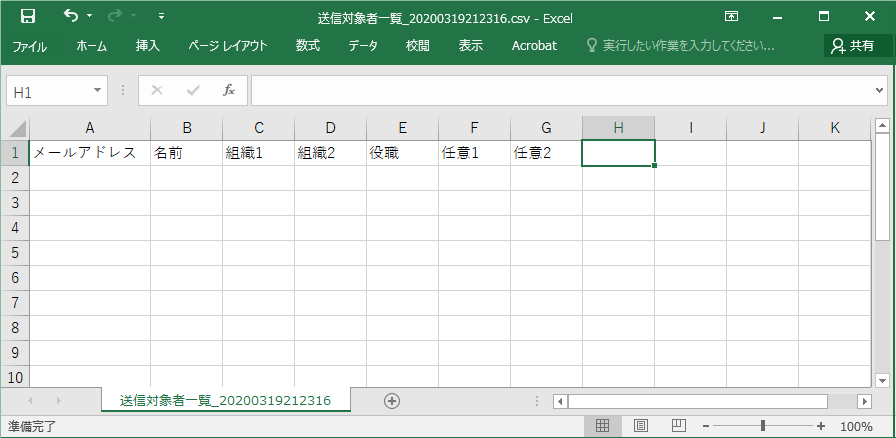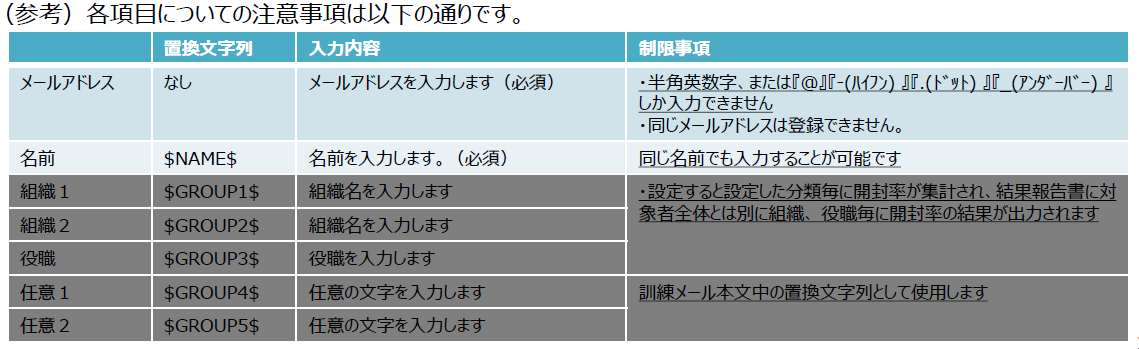教育コンテンツ利用方法
テンプレートの作成
① 左サイドタブより「教育コンテンツ」を選択し、「教育コンテンツテンプレート」をクリックします。
② 「作成」ボタンをクリックし、教育コンテンツテンプレート作成画面を開きます。
③各種情報を入力します。
・テンプレート名
・概要
・件名
・送信元メールアドレス
・差出人名
・本文
※本文は1000文字以内で入力してください (スペースおよび改行も1文字となります)
④設定後「アップロード」ボタンをクリックします。
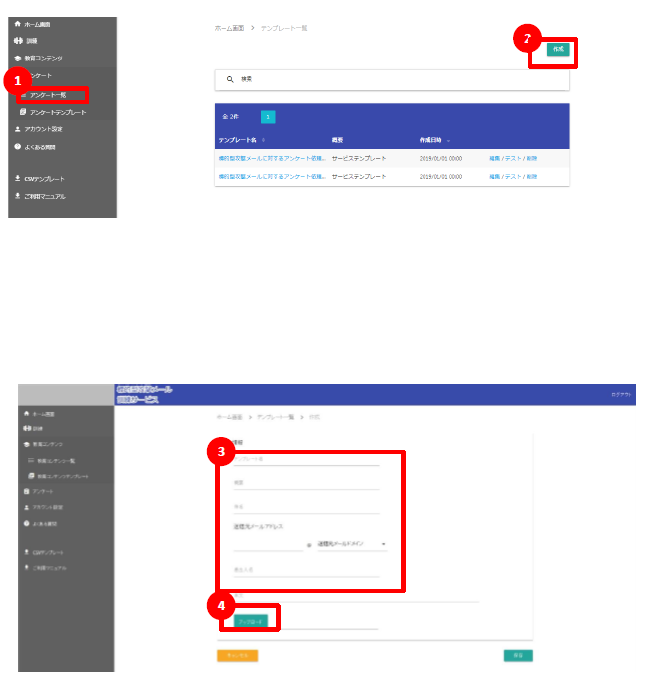
⑤ 作成した教育コンテンツ用ファイル(PDFファイル)を選択します。
⑥【保存】ボタンを押下します。
⑦『保存しました』メッセージが表示されたことを確認し、右上の【×】ボタンで閉じます。
⑧テンプレート一覧の最上位に作成したテンプレートが表示されていることを確認します
また、[ステータス]が『変換中』もしくは『変換完了』となっていることを確認します。
※『変換中』の後に『変換完了』と表示されます 該当項目の[テスト]またはテンプレート名を押下します。
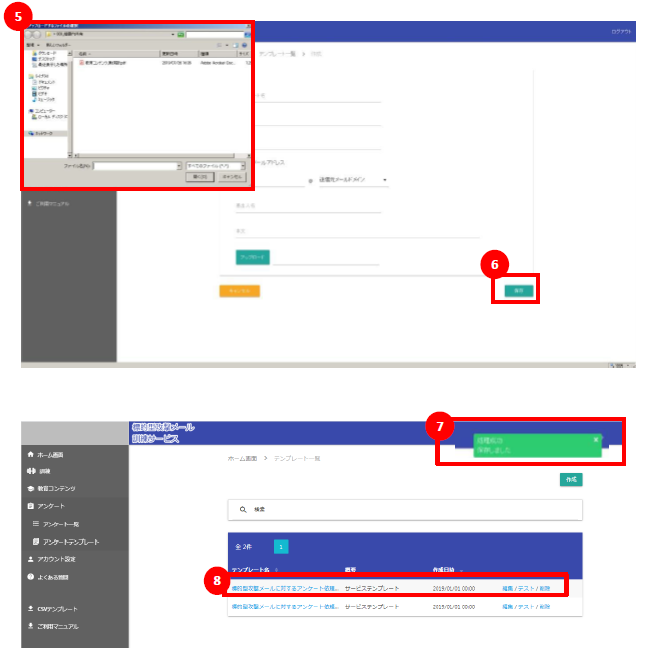
テスト・・・管理者メールアドレスへテストメールを送付することが可能です。
対象者CSVの作成
「CSVテンプレート」を押下し、ファイルをローカルフォルダに保存します。

ファイルを各項目に必要情報を入力します。
※教育コンテンツテンプレートでは置換機能は使用できません。
その為、『組織1』『組織2』『役職』『任意1』『任意2』については入力不要です。